三星Note3怎么切换存储位置?内存卡不够用了怎么办?
三星Note3作为一款经典的旗舰机型,其存储位置切换功能对于用户管理文件、应用数据以及扩展存储空间至关重要,本文将详细解析三星Note3切换存储位置的方法,包括内置存储与MicroSD卡的切换、应用安装位置的设置、文件存储路径的调整以及注意事项,帮助用户充分利用设备的存储资源。
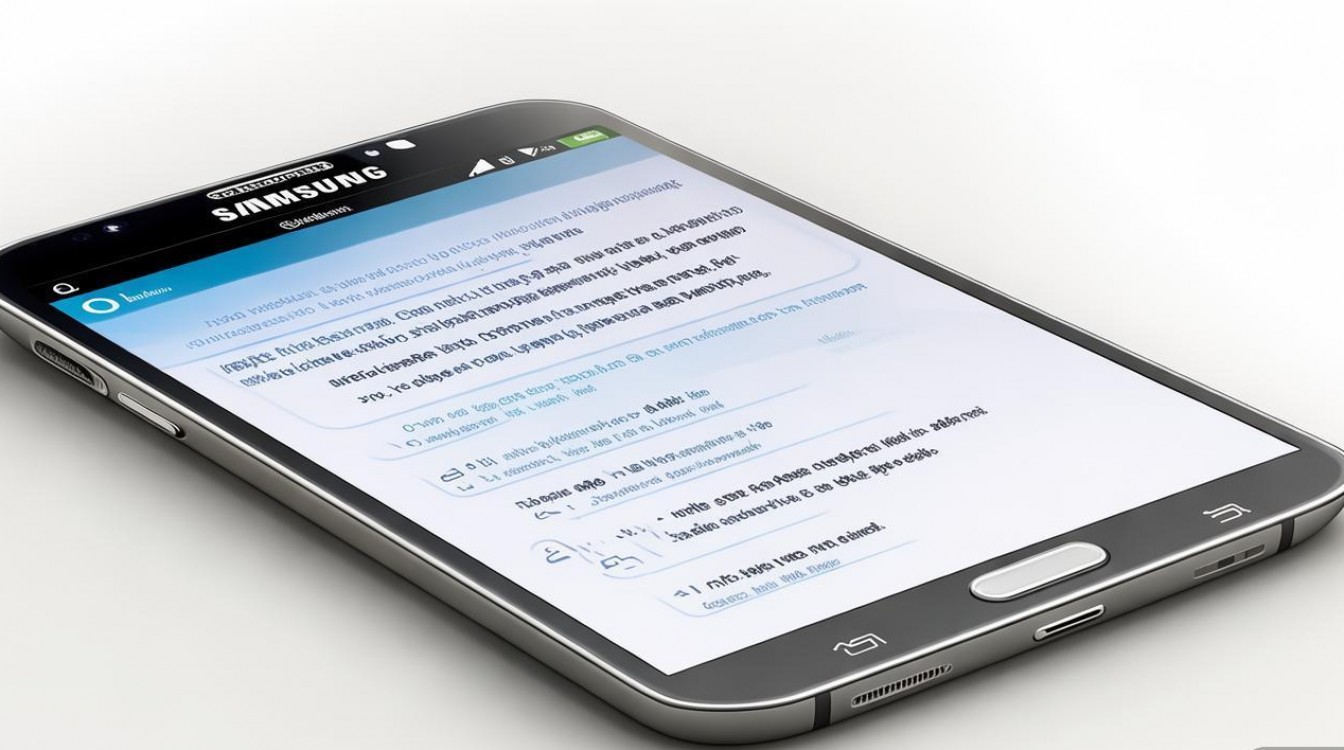
内置存储与MicroSD卡的基础认知
三星Note3支持两种主要存储介质:内置存储(机身ROM)和可扩展的MicroSD卡(外部存储),内置存储空间通常为16GB或32GB,系统文件和部分应用默认安装于此;MicroSD卡则由用户自行扩展,容量从16GB到128GB不等,可用于存储照片、视频、音乐等大文件,两者的核心区别在于:内置存储的读写速度通常更快,且与系统深度集成;而MicroSD卡提供了灵活的扩展能力,但读写速度可能略低,且安全性相对较低(如拔插可能导致数据丢失),在切换存储位置前,需明确区分“应用安装位置”和“文件存储位置”,前者影响应用的运行和数据存放,后者决定媒体文件等的具体存储路径。
切换应用安装位置的方法
三星Note3的操作系统为Android 4.3(部分版本可升级至Android 5.0),其应用安装位置可通过设置菜单进行调整,具体步骤如下:
- 进入应用管理界面:打开“设置”,向下滑动找到“应用管理”(或“应用程序”),点击进入。
- 选择目标应用:在应用列表中找到需要切换安装位置的应用,点击进入其详情页面。
- 修改存储位置:在应用详情页面,点击“存储”(或“清除数据”下方的“更改位置”选项),系统会弹出选项,显示“内部存储空间”和“SD卡”,选择“SD卡”,系统会将应用数据迁移至MicroSD卡(部分系统应用或应用本身不支持移动时,该选项可能为灰色不可选)。
- 确认迁移:点击“确定”后,系统会自动完成应用数据的迁移,迁移时间取决于应用数据量的大小,期间请勿关闭手机或拔出MicroSD卡。
注意事项:
- 并非所有应用都支持移动至MicroSD卡,尤其是系统关键应用或部分需频繁读写数据的应用(如微信、支付宝等社交及金融类应用),移动后可能导致运行异常或功能受限。
- 若MicroSD卡速度较慢(如Class 4或Class 10低速卡),将应用安装至SD卡可能影响应用启动速度和运行流畅度。
- 迁移应用数据前,建议确保MicroSD卡有足够可用空间,并提前备份重要数据,避免迁移失败导致数据丢失。
调整文件存储路径(媒体文件、下载文件等)
对于照片、视频、音乐及下载文件等,三星Note3允许用户在系统设置中修改默认存储路径,步骤如下:
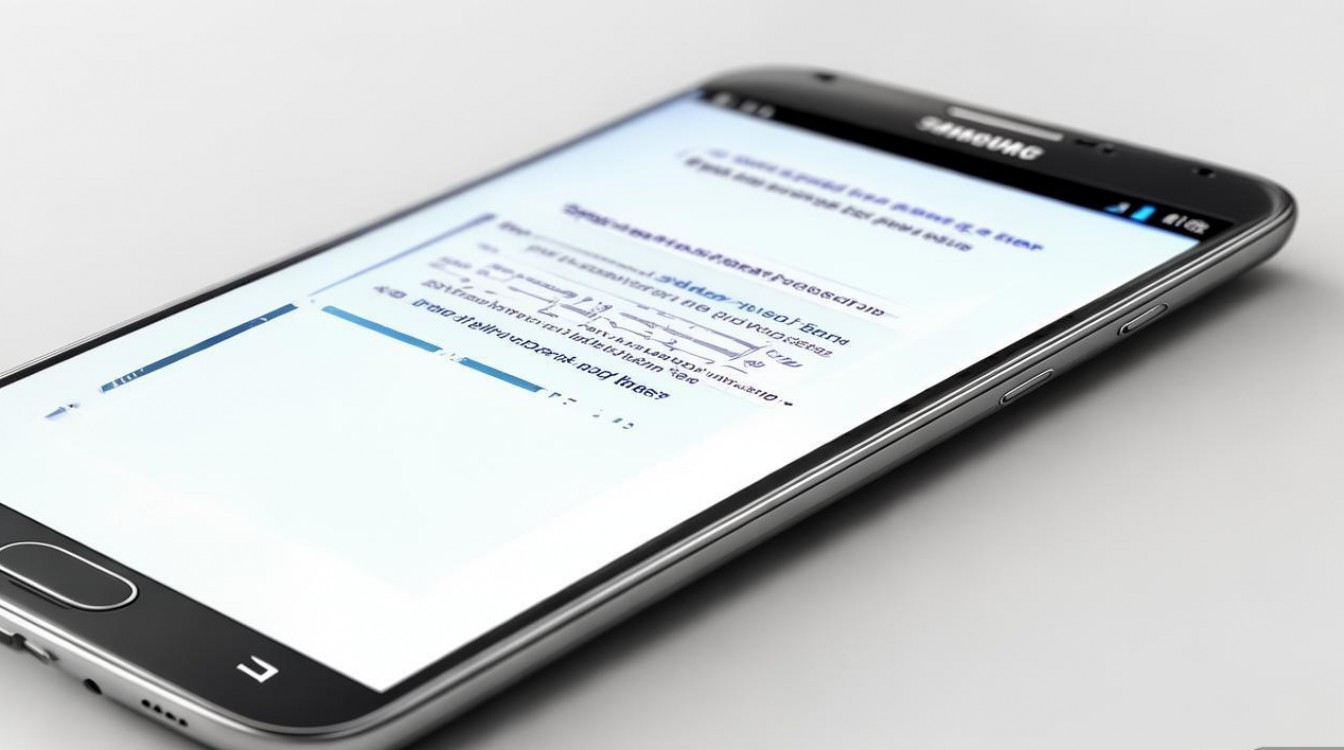
- 进入存储设置:打开“设置”,找到“存储”(或“设备维护”>“存储”),点击进入。
- 更改默认存储位置:在存储页面,点击“默认存储位置”(或“首选存储空间”),系统会提示选择“内部存储空间”或“SD卡”,根据需求选择即可,若希望照片默认存入SD卡,则选择“SD卡”。
- 设置媒体文件路径:部分三星定制功能(如“我的文件”应用)支持单独设置媒体文件夹路径,打开“我的文件”,进入左侧菜单(或“设置”),找到“存储路径”选项,可分别设置“相机”“下载”“音乐”“视频”等文件的存储位置为“内部存储”或“SD卡”。
以相机照片存储路径切换为例:
- 打开“相机”应用,点击设置图标(齿轮状),找到“存储位置”选项,选择“SD卡”,此后拍摄的照片和视频将默认保存至SD卡根目录或“DCIM”文件夹下。
注意事项:
- 修改默认存储路径后,新产生的文件会按照新路径存储,但已存在的文件不会自动移动,需手动复制或剪切。
- 若MicroSD卡被格式化或拔出,设置为默认存储路径的文件将无法访问,建议定期备份重要文件。
- 部分第三方应用(如微信、QQ)的文件存储路径需在应用内单独设置,而非通过系统存储菜单调整,微信的“设置”>“通用”>“存储空间”中可修改“聊天记录”的存储位置(需注意微信仅支持将聊天记录存至内置存储,无法移动至SD卡)。
存储位置切换的常见问题及解决方法
-
MicroSD卡无法被识别或显示为“损坏”
原因:可能是SD卡未正确格式化(如未选择FAT32格式)、SD卡物理损坏或接触不良。
解决方法:备份数据后,通过“设置”>“存储”>“卸载SD卡”安全弹出,重新插入;若仍无法识别,可在电脑上通过磁盘管理工具格式化SD卡(选择FAT32或exFAT格式,exFAT支持大于32GB的SD卡)。 -
应用移动至SD卡后出现闪退或功能异常
原因:SD卡读写速度慢、应用与SD卡兼容性问题或SD卡文件系统错误。
解决方法:将应用移回内置存储;更换高速SD卡(Class 10或UHS-I);使用“CHKDSK”工具(Windows)或“磁盘工具”(Mac)检查并修复SD卡错误。
存储位置切换的注意事项总结
- 备份优先:无论是切换应用位置还是修改文件路径,均需提前备份重要数据,避免意外丢失。
- SD卡质量:建议使用正规品牌的高速SD卡,避免使用劣质或扩容卡,后者易导致数据损坏。
- 定期维护:定期清理SD卡冗余文件,使用“磁盘检查”功能确保文件系统健康。
- 系统限制:Android系统对SD卡的访问权限有一定限制,部分应用可能无法完全支持SD卡存储,需根据实际情况调整。
相关问答FAQs
Q1:三星Note3可以将所有应用都安装到MicroSD卡吗?
A1:不可以,由于系统限制,系统应用(如设置、电话等)以及部分第三方应用(如需要后台运行或高频读写数据的社交、银行类应用)无法安装或移动至MicroSD卡,仅支持“移至SD卡”的应用才可迁移,且迁移后可能出现功能受限问题,建议将常用应用保留在内置存储以保证运行流畅。
Q2:切换存储位置后,如何将已存储在内置存储的文件移动到MicroSD卡?
A2:可通过以下步骤手动移动文件:
- 打开“我的文件”应用,进入内置存储的相应文件夹(如“DCIM”存放照片,“Download”存放下载文件)。
- 长按需要移动的文件或文件夹,选择“复制”或“剪切”。
- 返回“我的文件”主界面,进入MicroSD卡对应文件夹,点击“粘贴”即可完成移动。
- 对于大量文件,也可通过连接电脑,将内置存储中的文件复制到电脑,再粘贴至MicroSD卡,避免手机操作卡顿。
版权声明:本文由环云手机汇 - 聚焦全球新机与行业动态!发布,如需转载请注明出处。












 冀ICP备2021017634号-5
冀ICP备2021017634号-5
 冀公网安备13062802000102号
冀公网安备13062802000102号